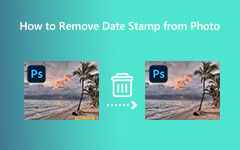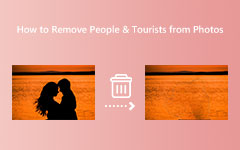Pasos sencillos sobre cómo eliminar marcas de agua en LunaPic
Puede usar muchas aplicaciones para eliminar las marcas de agua de sus fotos. Y a pesar de eso, puedes descargar y usar muchos eliminadores de marcas de agua; no todos son gratuitos y fáciles de usar. Uno de los mejores y más populares eliminadores de marcas de agua es LunaPic. Y hoy en día, toneladas de aplicaciones de edición pueden llenar su espacio de almacenamiento. Pero con LunaPic, puede editar y eliminar las marcas de agua de su imagen mientras ahorra espacio de almacenamiento porque es una aplicación en línea. Entonces, lea continuamente esta publicación para saber más sobre Eliminador de marcas de agua Lunapic y cómo usarlo para eliminar marcas de agua de las imágenes.
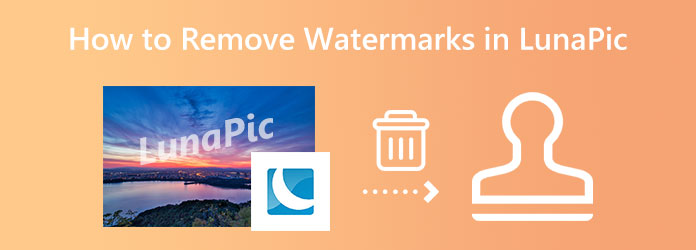
Parte 1. Cómo quitar la marca de agua en LunaPic
LunaPic es un eliminador de marcas de agua en línea que muchas personas usan. Es accesible en casi todos los navegadores, incluidos Google, Firefox y Safari. Este eliminador de marcas de agua en línea tiene muchas funciones de edición avanzadas que contienen otros editores de fotos profesionales. Además, tiene funciones como editar, ajustar, dibujar, bordes, filtros, efectos, arte y animación. Y bajo estas opciones, hay toneladas de opciones que puede elegir para editar sus fotos. Además, tiene una interfaz de usuario simple, lo que la convierte en una aplicación fácil de usar. A continuación, le mostraremos los pasos para eliminar marcas de agua con el eliminador de marcas de agua LunaPic. Sin embargo, contiene muchos anuncios que pueden distraerlo mientras elimina la marca de agua.
Paso 1En su navegador, busque el eliminador de marca de agua LunaPic. Vaya a la página principal para eliminar la marca de agua de su imagen. LunaPic es una aplicación en línea, por lo que no necesita descargar nada en su dispositivo.
Paso 2Luego, en la interfaz principal, haga clic en el Elija El Archivo e importe la imagen que desea que esté libre de marcas de agua.
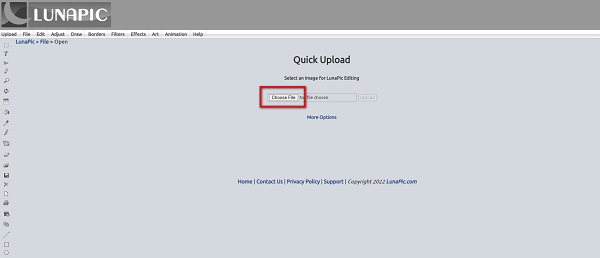
Paso 3LunaPic utiliza una herramienta de pincel para seleccionar la marca de agua de su imagen. Puede ajustar el tamaño de su pincel según el tamaño de su marca de agua. Seleccione su marca de agua hasta que esté completamente cubierta.
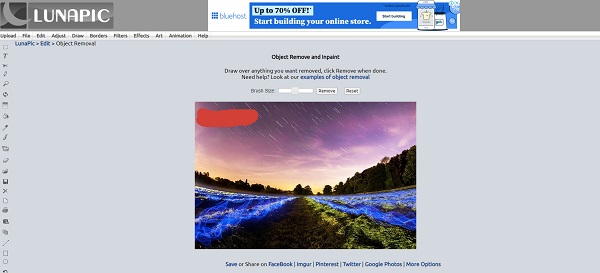
Paso 4Haga clic en el Eliminar una vez que seleccione la marca de agua de su imagen.
Paso 5Y luego, verá el resultado de su salida y verá que la marca de agua desapareció. Puede agregar un título a su imagen si lo desea. Y si ha terminado de editar su imagen, haga clic en el botón Guardar debajo de la imagen.
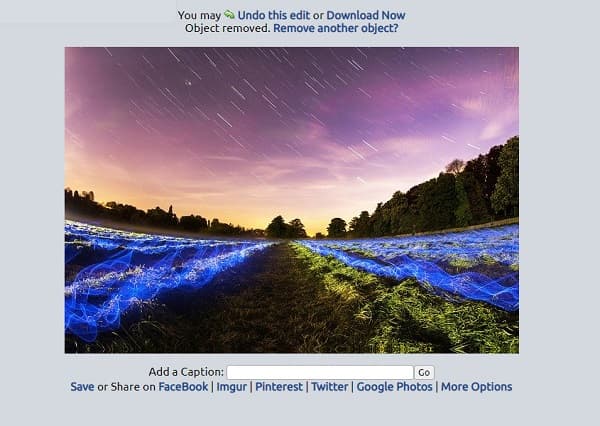
¡Y eso es! Esos son los pasos para quitar la marca de agua de tu imagen usando LunaPic. El problema con LunaPic es que contiene muchos anuncios perturbadores que pueden distraerlo mientras elimina las marcas de agua y no es compatible con todos los formatos de imagen. Por eso, a continuación, te mostraremos una alternativa que puedes utilizar para eliminar las marcas de agua.
Parte 2. La mejor alternativa a LunaPic
LunaPic es de hecho una excelente aplicación en línea para eliminar marcas de agua. Sin embargo, muchas personas no están satisfechas al usar esta herramienta. Por eso buscamos otra aplicación para eliminar las marcas de agua de las imágenes. Lea esta sección continuamente para conocer la mejor alternativa para LunaPic.
Tipard Image Watermark Remover gratis en línea es un eliminador de marcas de agua que funciona en su navegador web. Es accesible en todos los navegadores web y seguro de usar. Esta herramienta en línea ofrece varias formas de eliminar las marcas de agua de su imagen. Puede usar las herramientas poligonal, lazo y pincel para seleccionar el área de la marca de agua. Por lo tanto, no tendrás problema a la hora de eliminar marcas de agua de diferentes tamaños en tu foto.
Además, tiene una función de recorte que puede usar para recortar o reducir el tamaño de la dimensión de su imagen. Admite casi todos los formatos de imagen, como PNG, JPG, JPEG y BMP. Además, es una aplicación para principiantes porque tiene una interfaz de usuario intuitiva. Además, no es necesario que inicie sesión para obtener una cuenta cuando utilice Tipard Watermark Remover Free Online.
Cómo eliminar la marca de agua de las imágenes con Tipard Image Watermark Remover Free Online:
Paso 1Para comenzar, acceda a su navegador y busque Tipard Image Watermark Remover gratis en línea en el cuadro de búsqueda. Puede marcar este enlace para ir directamente a su página principal.
Paso 2En la primera interfaz, haga clic en el Seleccione Foto botón para cargar el archivo de imagen que desea eliminar la marca de agua. Tú también puedes drag and drop su archivo de imagen de las carpetas de su computadora al rectángulo.
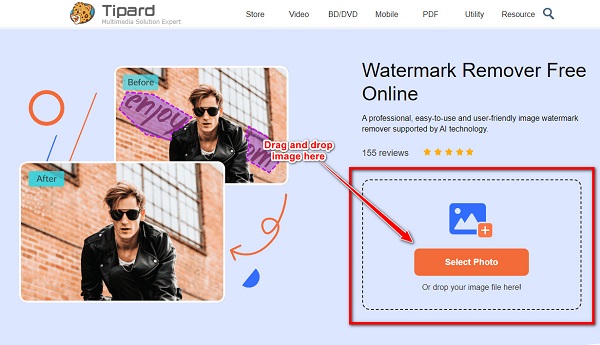
Paso 3Luego, elija la herramienta de eliminación que desea usar para seleccionar la marca de agua de su imagen. Puedes usar el Poligonal herramienta si la marca de agua es irregular. Puedes usar el lazo herramienta para reducir el área tanto como sea posible y la BROCHAS herramienta para seleccionar el área con precisión.
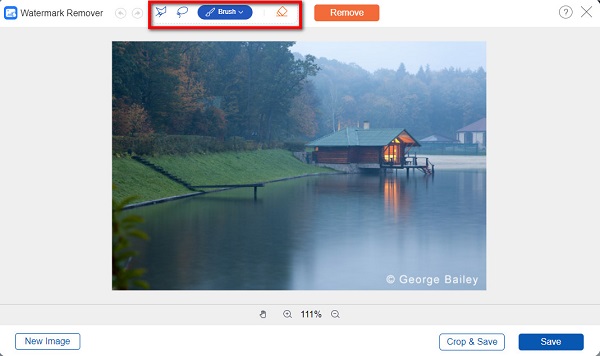
Paso 4Elimine la marca de agua de su imagen y haga clic en el Eliminar botón una vez que esté completamente cubierto. Entonces verás el resultado.
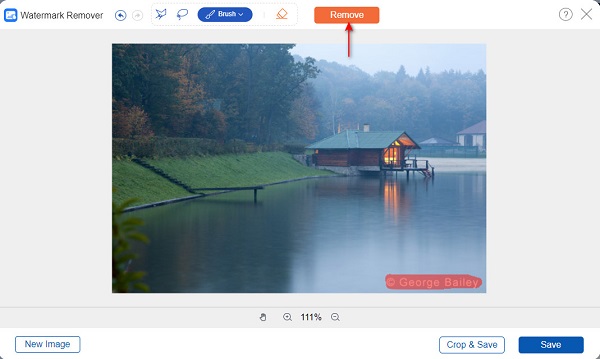
Paso 5Y finalmente, haga clic en el botón Guardar botón para guardar su salida en su dispositivo inmediatamente. Y en solo unos segundos, ahora puede ver su salida en las carpetas de su computadora.
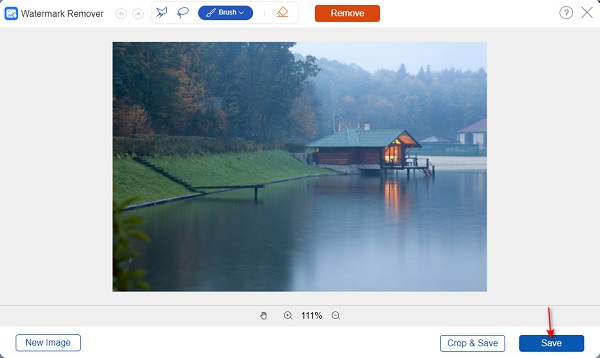
Parte 3. LunaPic vs Tipard Image Watermark Remover gratis en línea
De hecho, es bastante difícil elegir qué removedor de marca de agua usarás. Por lo tanto, lo ayudaremos a conocer la ventaja de estas herramientas de manera detallada. En esta parte, le presentaremos un cuadro de comparación entre LunaPic y Tipard Image Watermark Remover Free Online.
| Caracteristicas | LunaPic | Tipard Image Watermark Remover gratis en línea |
|---|---|---|
| Interfaz gráfica de usuario fácil de usar | Sí | Sí |
| Accesible en todos los navegadores web | Sí | Sí |
| Elimina la marca de agua sin pérdidas | A veces deja un área borrosa en la marca de agua que eliminó | Sí |
| Gratis y seguro de usar | Sí | Sí |
| contiene anuncios | Sí | Sí |
| Formatos de imagen admitidos | PNG, JPG y JPEG | PNG, JPG, JPEG y BMP |
Parte 4. Preguntas frecuentes sobre cómo eliminar marcas de agua en LunaPic
¿LunaPic tiene una aplicación descargable?
No, no tiene. LunaPic es una plataforma de sitio web que no requiere que la descargues. Pero si quieres tener la aplicación en tu computadora, esta no es la aplicación para ti.
¿Es confiable LunaPic?
Cuando busques LunaPic, verás que la calificación del usuario es de 4.5 estrellas. Y sí, es confiable y seguro para muchos usuarios. Aunque contiene anuncios, el software le asegura que esta herramienta es segura y confiable.
¿Puedes eliminar un objeto con LunaPic?
Sí. Con LunaPic, puede eliminar elementos innecesarios de sus imágenes, como objetos, marcas de agua, sellos, imágenes, logotipos, imperfecciones, tatuajes y más. Con la herramienta Pincel, seleccione el tamaño de su pincel, pinte el objeto en su foto y elimínelo.
Conclusión
No es difícil de usar LunaPic para eliminar marcas de agua en tus fotos. De hecho, LunaPic es una excelente aplicación para eliminar marcas de agua. Con sus características y servicios, seguramente te encantará usarlo. Sin embargo, si se distrae fácilmente con los anuncios, no se recomienda esta herramienta. Por lo tanto, utilice Tipard Image Watermark Remover gratis en línea, que no tiene anuncios y puede eliminar las marcas de agua sin pérdidas.